Jak zrcadlit obrazovku iPadu/iPhonu na TV
Záviděli jste svému kamarádovi, který dokáže promítat obrazovku svého iPadu/iPhonu na televizi? Chcete udělat totéž, ale cítíte se trochu vystrašení, což vás přivedlo sem. Ve skutečnosti je to opravdu snadné a přišli jste na správné místo, abyste se naučili, jak zrcadlit iPad na TV nebo zrcadlit obrazovku iPhone na TV.
Neváhejte a čtěte dál, abyste se osvobodili z omezení malých obrazovek svého iPadu nebo iPhonu; je mnohem lepší sdílet své fotografie a videa z dovolené s rodinou a přáteli, jakmile budete vědět, jak na to! Už žádné přeplňování nového bílého gauče, který jste si právě koupili, a žádný boj o vzduch, protože se všichni snaží dostat k sobě co nejblíže, aby se podívali na váš iPad nebo iPhone!
Část 1: Zrcadlení iPadu/iPhonu do Apple TV
Pokud jste Apple fanboy nebo fanynka, váš domov je pravděpodobně plný všeho a všeho Apple. Pokud máte Apple TV, bude pro vás mnohem snazší na ní zrcadlit obsah vašeho iPhonu nebo iPadu – je snadné přenést obrazovku několika přejetími a klepnutími pomocí AirPlay.
Níže uvedené kroky jsou pro iPhony, ale měly by fungovat, pokud chcete iPad zrcadlit také na Apple TV.
- Otevřete Ovládací centrum přetažením spodního rámečku nahoru.
- Klepněte na ikonu AirPlay.
- V seznamu zdrojů klepněte na Apple TV a připojte svůj iPhone k TV přes AirPlay. Můžete to vypnout návratem do seznamu zdrojů a klepnutím na svůj iPhone.
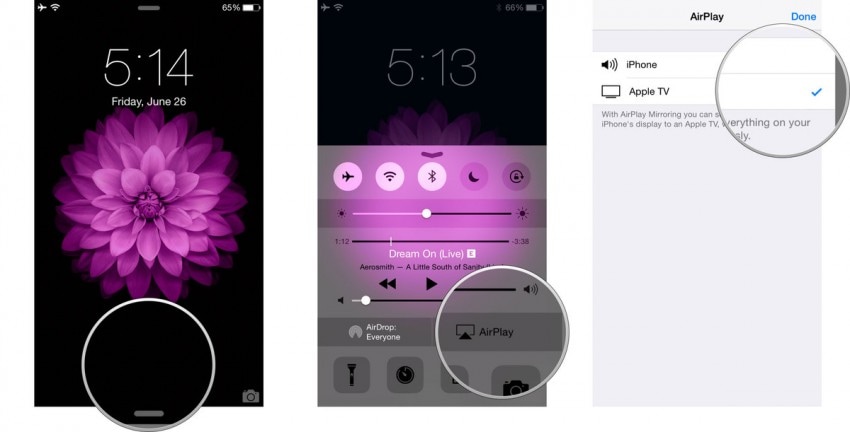
Část 2: Zrcadlový iPad/iPhone bez Apple TV
Pokud hodně pracovně cestujete a máte v úmyslu streamovat obsah svých prezentací z iPadu nebo iPhonu, měli byste vědět, že ne vždy je na místě Apple TV. V těchto situacích mít an HDMI adaptérový kabel a Bleskový digitální AV adaptér od společnosti Apple. Znamená to, že budete mít u sebe další předmět, ale je to mnohem lepší, než když nebudete moci promítat své prezentace na místě.
Tato metoda je také skvělá, pokud nejste příliš nadšení z používání více aplikací atd., protože potřebujete pouze několik kabelů, abyste si mohli užít větší zobrazení obsahu.
Zde je návod, jak můžete zrcadlit obrazovku iPhone na televizi pomocí adaptérového kabelu HDMI – můžete to použít i pro iPady:
- Připojte adaptér Lightning Digital AV k iPadu/iPhonu.
- Připojte adaptér k televizoru pomocí vysokorychlostního kabelu HDMI.
- Pomocí dálkového ovladače televizoru nebo projektoru vyberte odpovídající zdroj vstupu HDMI. Na obrazovce byste měli vidět obsah vašeho iPadu nebo iPhonu.
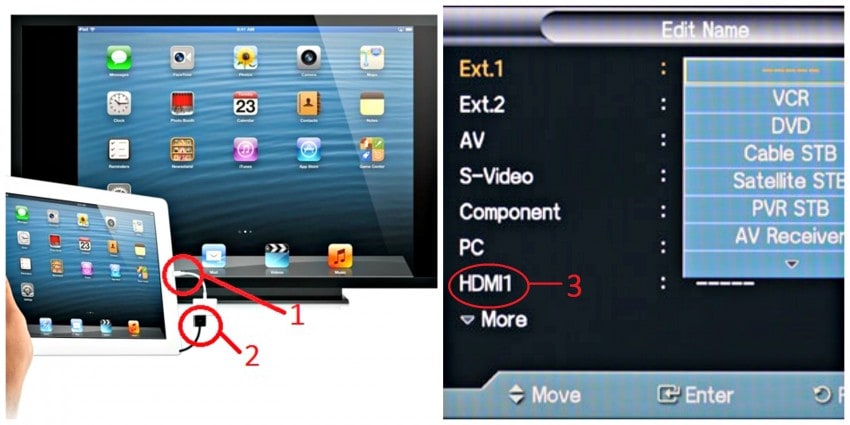
Tip 1: Možná budete muset odpovídajícím způsobem upravit poměr zobrazení.
Tip 2: Pomocí této metody můžete nabíjet svůj iPad/iPhone během prezentace, čímž zajistíte, že budete mít zařízení stále zapnuté i po dlouhé prezentaci.
Část 3: Zrcadlení iPadu/iPhonu do TV pomocí Chromecastu
Pokud nemáte Apple TV, ale přesto si přejete zrcadlit obrazovku iPhonu na TV, můžete se rozhodnout používat Chromecast. Jedná se o zařízení, které je navrženo pro vysílání obsahu z iPhonů a iPadů přímo do vaší televize, abyste mohli sledovat film nebo pořad, hrát hry nebo prezentovat obrázkové album.
Zde je návod, jak zrcadlit iPad do TV:
- Zapojte zařízení Chromecast do televizoru, zapněte jej a zapněte televizor. Přepněte na příslušné nastavení vstupu HDMI.
- Stáhněte si aplikaci Chromecast do svého iPadu nebo iPhonu.
- Zapněte na svém iPhonu WiFi a připojte se k Chromecastu.
- Spusťte aplikaci Chromecast – měla by být automaticky nalezena a připojena k vašemu iPadu nebo iPhonu. Dokončete nastavení – přejmenujte zařízení (volitelné) a vyberte, ke které WiFi síti se chcete připojit. Ujistěte se, že váš iPad nebo iPhone a Chromecast jsou připojeny ke stejné síti.
- Chcete-li odesílat aplikace podporované Chromcastem (Netflix, YouTube, Photo Cast atd.), spusťte aplikaci a klikněte na ikonu Chromecast umístěnou v pravém rohu aplikace a vyberte možnost Chromecast.
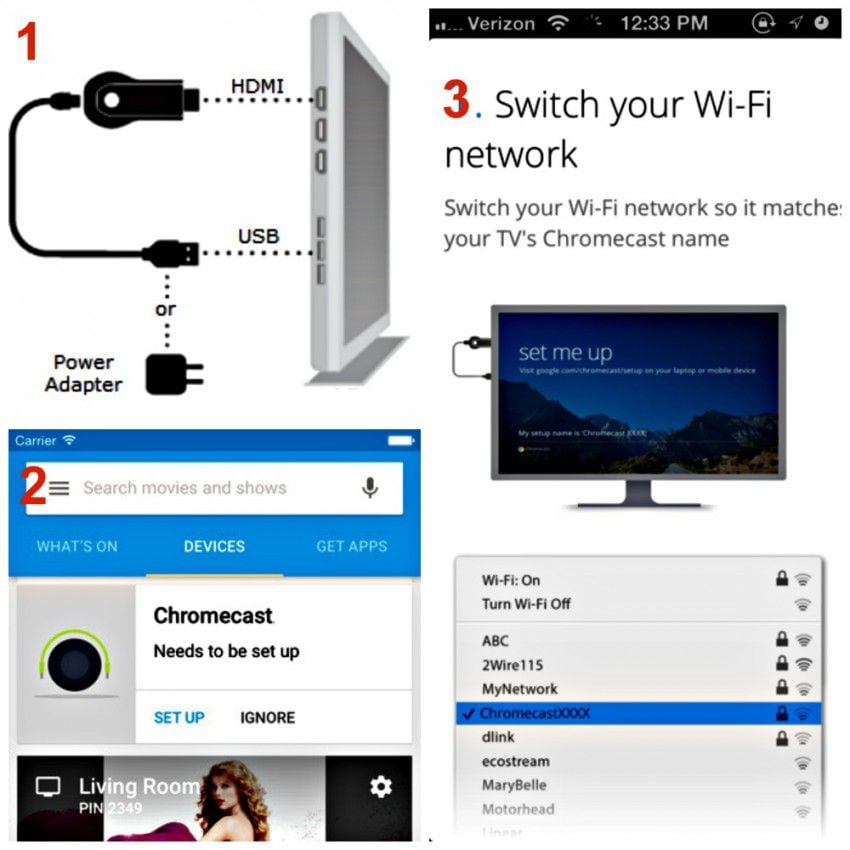
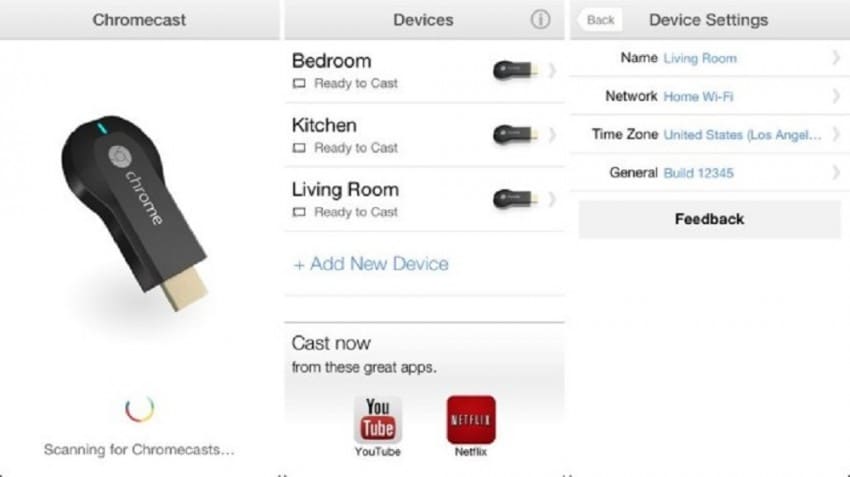

Část 4: Zrcadlení iPadu/iPhonu do TV pomocí Roku
Roku je jedním z mála zrcadlových zařízení, které uživatelům umožňuje streamovat hudbu a fotografie ze svého iPadu nebo iPhonu pomocí funkce „Play on Roku“ v aplikaci pro iOS. Mějte však na paměti, že vám nedovolí streamovat skladby a videa, které jste si zakoupili přímo z iTunes.
Zde je návod, jak zrcadlit iPad do TV nebo zrcadlit obrazovku iPhone do TV pomocí Roku:
- Připojte přehrávač Roku k televizoru pomocí kabelu HDMI. zapněte jej a zapněte televizor. Změňte vstupní zdroj na HDMI.
- Postupujte podle kroků nastavení na televizoru, abyste uvedli Roku do provozu a zapnuli televizor.
- Stáhněte si aplikaci Roku na svůj iPad nebo iPhone.
- Chcete-li začít zrcadlit obsah z iPadu nebo iPhonu do televizoru, klikněte na možnost Přehrát na Roku a klikněte na typ média (Hudba, Fotografie nebo Video), které chcete promítat na televizoru.

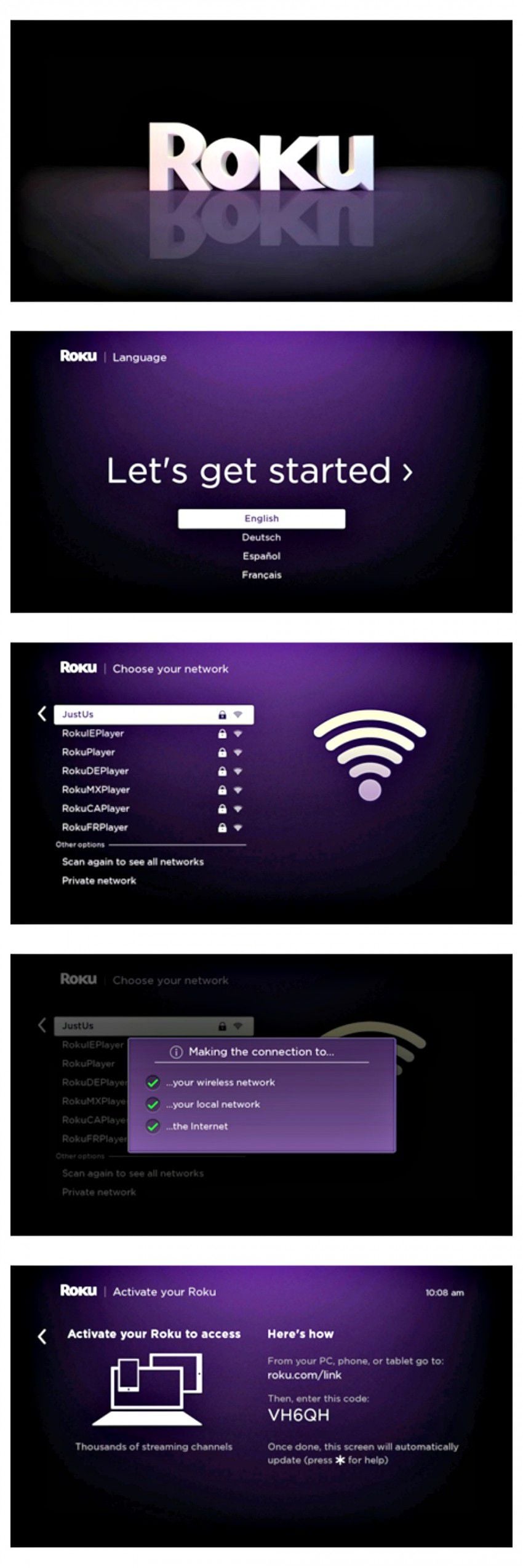

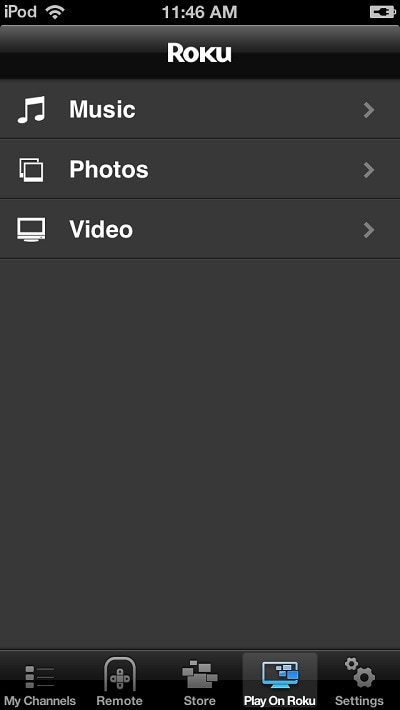
A to byly čtyři způsoby, jak můžete zrcadlit obrazovku iPhonu na TV – měly by fungovat stejným způsobem i pro váš iPad. Doporučujeme, pokud již používáte mnoho zařízení Apple, bylo by pro vás snazší promítat váš iPhone nebo iPad na Apple TV. Ne každý si však může dovolit Apple TV, takže doufáme, že se pro vás ostatní alternativy ukáží jako skvělé řešení – už nebudete mlčet, když se někdo zeptá „Jak zrcadlit iPad na TV?“ protože teď máte čtyři odpovědi! Hodně štěstí!
poslední články